Провідник файлів у новій Windows 11 зазнав значних візуальних змін порівняно з Windows 10. Замість гострих кутів та старих іконок, ми бачимо закруглені форми та оновлені зображення, а також змінилася стрічка інструментів. Вона стала більш компактною, і деякі звичні кнопки просто зникли.
Стрічка в Провіднику файлів була зручним інструментом. Вона не була переповнена зайвими функціями, на відміну від нової версії, яка позбулася деяких корисних елементів.
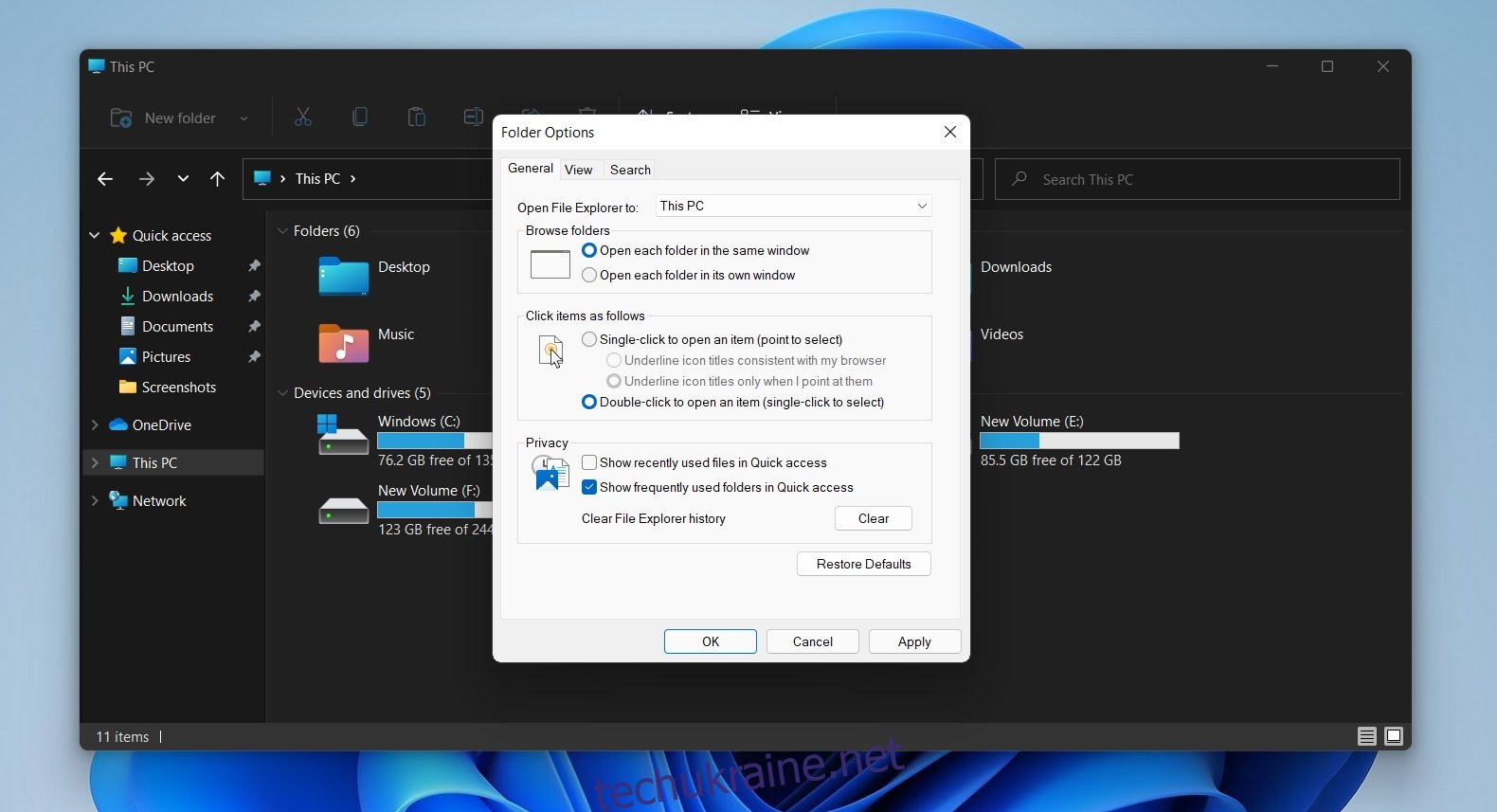
Доступ до налаштувань папок у Windows 11
Однією з важливих кнопок, яку прибрали зі стрічки Провідника файлів у Windows 11, є “Параметри папки”. Ця опція надавала користувачам доступ до широкого спектру налаштувань для керування відображенням папок і файлів, а також для зміни деяких аспектів роботи програми загалом.
Хоча кнопка зникла, “Параметри папки” не були повністю видалені з Windows 11, і до них все ще можна отримати доступ, використовуючи інші способи.
1. Відкриття параметрів папки через Провідник файлів
Налаштування папок можна відкрити безпосередньо з Провідника файлів. Для цього потрібно знати, яку саме кнопку натиснути.
Відкрийте Провідник файлів.
У стрічці інструментів знайдіть і натисніть кнопку “Додаткові параметри” (кнопка з трьома крапками).
З меню, що з’явилося, виберіть пункт “Опції”.
Після цього відкриється вікно “Параметри папки”.
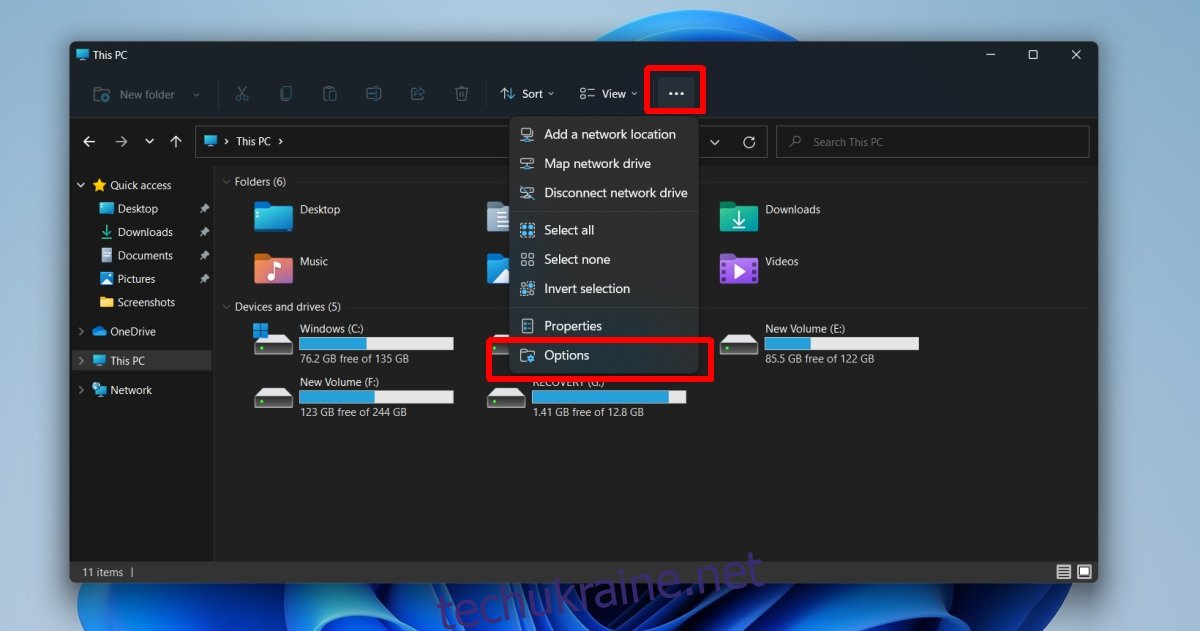
2. Відкриття параметрів папки через Панель керування
Інший спосіб доступу до налаштувань папок — через Панель керування. Панель керування досі присутня у Windows 11 і надає прямий доступ до потрібних параметрів.
Відкрийте Панель керування. Способи відкриття панелі керування, що працювали у Windows 10, працюють і у Windows 11.
Перейдіть до розділу “Зовнішній вигляд і персоналізація”.
Знайдіть і натисніть “Параметри Провідника файлів”.
Відкриється вікно “Параметри папки”.
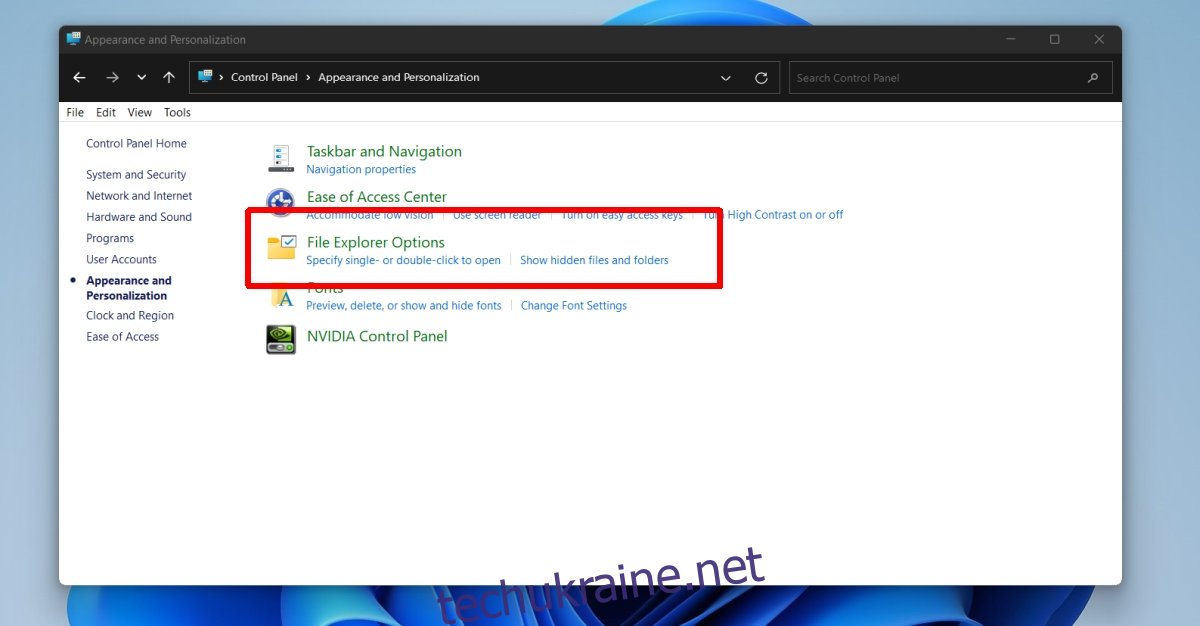
Зміни у налаштуваннях папок
Хоча “Параметри папок” все ще є у Windows 11, вони зазнали невеликих змін. Не всі налаштування, які були у Windows 10, можуть бути присутні. Список параметрів на вкладці “Перегляд” став трохи коротшим, або деякі з них перенесли в інші розділи операційної системи. Це може означати, що деякі опції налаштування тепер недоступні для користувачів.
Підсумки
Windows 11 є більш візуально орієнтованою системою, ніж Windows 10. Багато меню тепер не мають звичних текстових підписів для дій, таких як копіювання, вставка або обмін файлами. Замість цього використовуються іконки. Іконки можуть бути зручними, але користувачі Windows звикли до текстових міток у меню. Потрібен час, щоб вивчити нові іконки та навчитися швидко знаходити та ідентифікувати їх у меню. Якщо ви використовуєте ранню версію Windows 11 і не можете знайти певну опцію там, де очікували, спробуйте пошукати відповідну іконку, яка могла б її замінити.